
Mac에서 빠른 메모 생성하기
빠른 메모를 사용하면 Mac으로 하던 작업이 무엇이든 아이디어를 적거나 링크를 추가할 수 있습니다. 빠른 메모는 열려 있는 동안 화면에 계속해서 표시되므로 다른 앱에서 정보를 손쉽게 선택하여 추가할 수 있습니다.
빠른 메모 생성하기
다른 앱에서 작업하는 중에 무언가를 기록하고 싶을 경우 빠른 메모를 손쉽게 생성할 수 있습니다. 다음 중 하나를 수행하십시오.
키보드 단축키 사용:
 를 누른 상태로 Q를 누르십시오.
를 누른 상태로 Q를 누르십시오.핫 코너 사용: 화면의 오른쪽 하단 모서리(빠른 메모의 기본 핫 코너)로 포인터를 이동한 다음, 나타나는 메모를 클릭하십시오. 핫 코너를 변경하거나 끄려면 핫 코너 사용하기를 참조하십시오.
Safari 사용: 빠른 메모에 Safari 링크 추가하기 또는 Safari의 콘텐츠를 빠른 메모에 추가하기의 내용을 참조하십시오.
빠른 메모를 닫으려면 메모의 왼쪽 상단 모서리에서 ![]() 을 클릭하십시오. 빠른 메모를 다시 열려면 위의 방법 중 하나를 사용하십시오.
을 클릭하십시오. 빠른 메모를 다시 열려면 위의 방법 중 하나를 사용하십시오.
이전 빠른 메모를 열지 않고 항상 새로운 빠른 메모를 생성하려면 메모 > 설정을 선택한 다음, ‘항상 마지막으로 사용한 빠른 메모 재개’를 선택 해제하십시오.
빠른 메모에 Safari 링크 추가하기
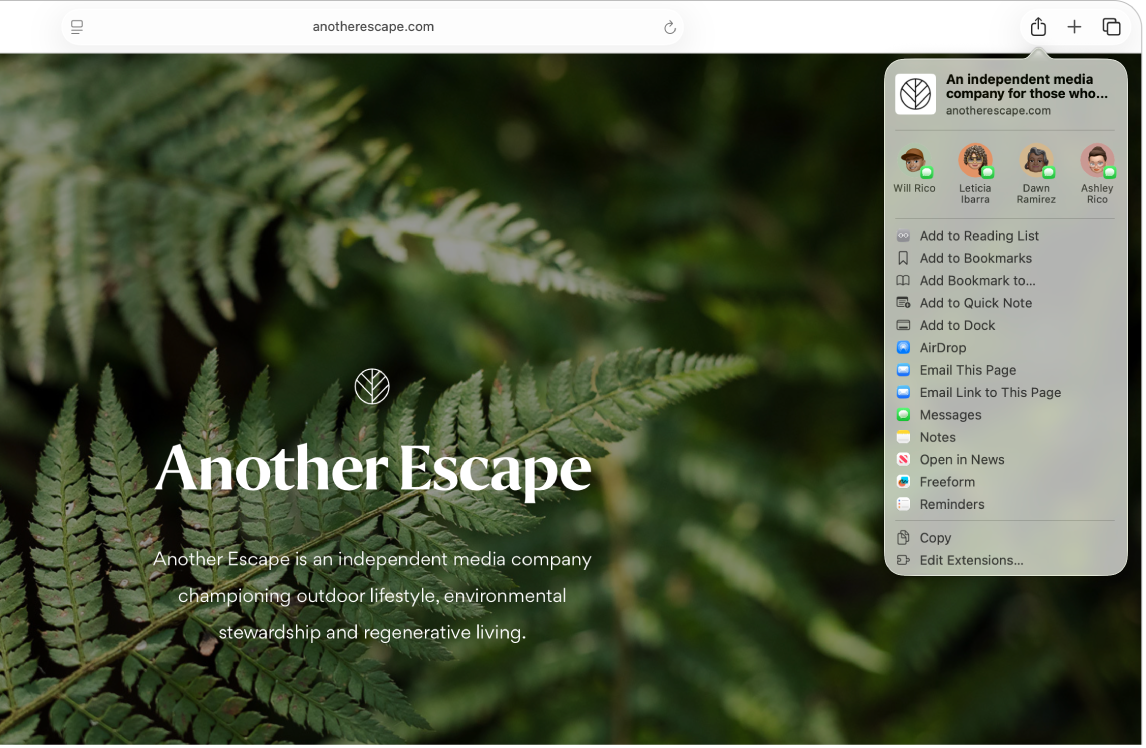
Mac의 Safari 앱
 으로 이동하십시오.
으로 이동하십시오.연결하려는 웹 페이지를 여십시오.
 을 클릭한 다음, ‘빠른 메모에 추가’를 선택하십시오.
을 클릭한 다음, ‘빠른 메모에 추가’를 선택하십시오.웹 페이지의 링크된 콘텐츠로 돌아가면 화면 모서리에 빠른 메모의 썸네일이 나타나 이전에 메모한 내용을 알려줍니다.
메모 앱에서 웹 페이지 또는 다른 앱의 링크를 추가할 수도 있습니다.
Safari의 콘텐츠를 빠른 메모에 추가하기
웹 페이지에서 텍스트를 하이라이트하고 빠른 메모에 바로 추가할 수 있습니다.
Mac의 Safari 앱
 으로 이동하십시오.
으로 이동하십시오.웹 페이지를 연 다음, 빠른 메모에 추가하려는 텍스트를 선택하십시오.
텍스트를 Control-클릭한 다음, ‘빠른 메모에 추가’를 선택하십시오.
링크가 빠른 메모에 나타나고 Safari에서 텍스트가 하이라이트됩니다. 나중에 다시 웹 페이지를 방문해도 텍스트가 여전히 하이라이트되어 있습니다.
하이라이트를 제거하려면 빠른 메모에서 Safari 링크를 삭제하십시오.